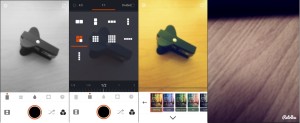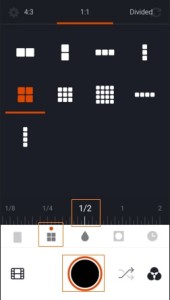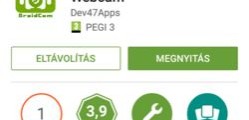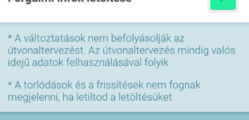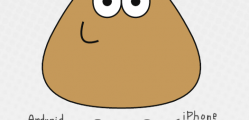Mi is a Retrica alkalmazás? A Retrica képszerkesztő segítségével néhány pillanat alatt lehetőségünk van különböző szűrők segítségével az okostelefonunkkal készített fotóinkat retusálni. Ha arra vágyunk, hogy a képeink kitűnjenek a tömegből, és nem szeretnénk órákat a képek szerkesztgetésével tölteni, akkor a Retrica képszerkesztő a megoldás. Használata semmilyen előképzettséget nem igényel, a felülete és a használata rendkívül egyszerű, mégis remek fotókat készíthetünk vele. Az alkalmazás ingyenesen letölthető és használható, azonban minden kép alsó sarkában meg fog jelenni a Retrica logója. Ennek eltüntetésére is van lehetőségünk, ehhez azonban meg kell vásárolnunk az alkalmazás PRO verzióját. Az applikáció mérete körülbelül 30-40 Mb, a futtatásához legalább 4.0-ás android, vagy 6.0-ás iOS operációs rendszer szükséges.
Retrica képszerkesztő letöltése
Androidra:
- Nyissuk meg a Google Play áruházban a Retrica alkalmazás adatlapját.
- Érintsük meg a Telepítés gombot.
- A Retrica alkalmazás hozzáférést fog kérni a telefonunk különböző funkcióihoz, amelyet engedélyeznünk kell az applikáció használatához. Érintsük meg az Elfogadom gombot.
- A letöltés és a telepítés befejezését követően üzenetet kapunk (Retrica Sikeresen telepítve) az értesítési sávban.
- Nincs más dolgunk, mint megnyitni az alkalmazást.

iPhonera (iOS):
- Nyissuk meg az App Store-ban a Retrica adatlapját.
- Az adatlapján kattintsunk a letöltésre.
- A telepítés további lépései azonosokat az androidos verzióval.
Retrica használata
- Nyissuk meg az alkalmazást.
- Válasszuk ki a jobb felső sarokban található forgatás ikon segítségével, hogy az előlapi vagy a hátlapi kamerát szeretnénk használni.
- A kijelző jobb alsó sarkában érintsük meg a szűrők ikont, majd válasszuk ki a képhez leginkább illő retust.
- A fotó elkészítéséhez érintsük meg a kijelző alsó-középső részén a nagy kerek gombot.
- A kép elkészült, lehetőségünk van törölni, vagy azonnal megosztani ismerőseinkkel.
Retrica fotókollázs készítése
- Ha fotókollázst szeretnénk készíteni, válasszuk az alsó menüsávban a kollázs ikont, majd válasszuk ki az elrendezést és a vonalzó segítségével az időzítést.